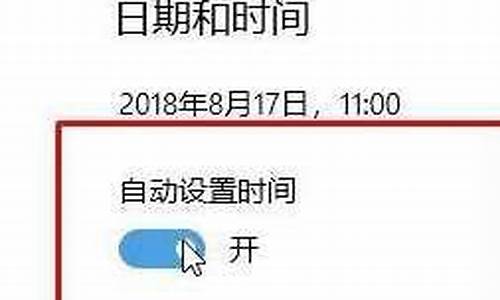外置系统盘怎么制作-电脑系统盘外置
1.苹果电脑外置硬盘系统怎么设置
2.外置固态硬盘可以作为电脑的系统盘吗?
3.如何在外接硬盘上给笔记本安装系统
苹果电脑外置硬盘系统怎么设置

如果您将 Mac 操作系统安装在外置硬盘驱动器、闪存驱动器或其他储存设备上,您的 Mac 可以从该设备而非内建启动磁盘启动。
确保您的储存设备进行了正确的格式化
为获得最佳效果,应该将您的外置硬盘驱动器、闪存驱动器、SDHC 或 SDXC 卡或者其他储存设备格式化为 Mac OS 扩展格式,而非 FAT、ExFAT 或 NTFS。要用作启动磁盘,您的外置储存设备需要使用 GUID 分区图。检查方法如下:
1,将您的外置储存设备连接到 Mac。
2,选取苹果菜单 (?) >“关于本机”,然后点按“系统报告”按钮。或者,按住 Option 键并选取苹果菜单?>“系统信息”。
3。从边栏中选择“储存”,然后从宗卷列表中选择您的储存设备。确保针对您的储存设备显示的“分区图类型”为“GPT(GUID 分区表)”:
如果您的储存设备未使用 GUID 分区图,您可以按照以下步骤使用磁盘工具创建一个。这会删除您的设备上储存的所有数据。
(1),如果您使用的是OS X El Capitan 或更高版本,请在“磁盘工具”中选择您的外置储存设备。(请选择磁盘名称,而不是其下面以开头缩进方式显示的宗卷名称。)然后点按“抹掉”,并在抹掉之前选取 GUID 分区图方案以及任何 Mac OS 扩展格式。
(2),如果您使用的是 OS X Yosemite 或更低版本,请在“磁盘工具”中选择您的外置储存设备。(请选择磁盘名称,而不是其下面以开头缩进方式显示的宗卷名称。)点按“分区”标签页,选择您的分区,然后点按“选项”按钮。进行分区之前,请选择“GUID 分区表”。
在您的储存设备上安装 macOS
按照重新安装 macOS 的步骤进行操作,但在安装器要求您选择目的磁盘时,请选择您的外置储存设备。安装器至少需要 8GB 可用储存空间。
这将安装一个能够启动 Mac 的 macOS 版本。该版本还可以启动另一台 Mac,前提是它与这台 Mac 随附的 macOS 版本相同,或是一个兼容的更新版本。
选择您的启动磁盘并从中启动
在进行了正确格式化的储存设备上安装操作系统后,请选择以下方法之一,以将该设备用作 Mac 的启动磁盘。
1,使用“启动磁盘”偏好设置
使用“启动磁盘”偏好设置选择启动磁盘时,您的 Mac 将从该磁盘启动,除非您选取另一个磁盘。
(1)选取苹果菜单 >“系统偏好设置”,然后点按“启动磁盘”。
(2)选择您的启动磁盘,然后重新启动 Mac。
2,使用启动管理器
在您使用启动管理器选择启动磁盘时,您的 Mac 将从相应磁盘启动一次,然后继续使用在“启动磁盘”偏好设置中选择的磁盘。
(1)开启或重新启动您的 Mac 后,立即按住 Option 键。
(2)当您看到“启动管理器”窗口时,松开 Option 键。
(3)选择您的启动磁盘,然后点按箭头或按下 Return 键。?
外置固态硬盘可以作为电脑的系统盘吗?
可以。
找一个U盘。(容量最好不低于6GB)
找一个启动U盘制作工具然后下载并安装成功后插入你的U盘开始制作。
制作成功后,在网上下载一个你需要安装的系统GHOST镜像包放入已经制作好的启动U盘。
把新买的SSD连接上主板,U盘不用拔下来。
重启按del进bios进入磁盘管理设备并打开切换为achi模式保存过后自动重启然后按快捷启动键进入U驱动选项面页。
选择进入PE然后把你的老硬盘重新格式化并分区。(如果SSD容量够大建议分成两个盘一个只装系统一个装常用应用软件这样的话使用起来会更加流畅舒心,系统盘至少60GB或以上)。
把你的SSD和机械硬盘都4K对齐,必须要4K对齐,因为不4K对会影响磁盘的速率和使用寿命。
最后选择要安装的GHOST镜像包安装至SSD,安装完成过后再按del进bios设置SSD为默认启动盘。
然后就是各个驱动,建议用驱动精灵进行安装或更新。
如何在外接硬盘上给笔记本安装系统
笔记本电脑可以在外置移动存储设备(包括硬盘)上安装系统启动。现在的移动硬盘是usb接口的,笔记本支持usb设备启动,这就使得笔记本从移动硬盘启动是可能的。笔记本从移动硬盘启动,需要做以下两个方面的工作才能实现。
一、首先需要把系统安装到移动硬盘中。安装方法也有多种。比如,可以使用ghost工具将启动硬盘的镜像文件直接还原到移动硬盘中。具体步骤可参考:
1、打开电脑,将要安装启动系统的移动硬盘连接到电脑;
2、准备好移动硬盘的系统镜像文件,可以根据需要在网上下载相应的镜像文件,比如xp、win7-64位、win7-32位,直接在百度搜索“系统镜像文件下载”即可找到镜像文件下载;
3、准备好镜像还原工具ghost32,这个也可以在网上用百度搜索下载;
4、运行ghost32制作系统启动盘,关键是这一步,这一步的操作也相对复杂一点,按以下截图提示操作即可。
打开 ghost32后 点击ok运行,即可出现以上窗口,依次点击 local -->disk-->FromImage,软件会弹出下列窗口。
此窗口提示需要指定还原系统镜像文件所在的目标盘。选择好镜像文件的存放路径后,弹出以下窗口。
在上述窗口中选定镜像文件,点击ok后,软件会弹出下列窗口。
按窗口提示选择你要还原镜像目的盘,也就是需要制作的带启动系统的移动硬盘,随后开始还原,还原过程需要几分钟,不过还原系统镜像比安装系统要快很多。
二、其次,还原制作好带启动系统的移动硬盘以后,就是如何从移动硬盘启动了。移动硬盘连接到笔记本以后,此时笔记本就有两个启动硬盘了。笔记本到底选择哪一个硬盘启动呢,这个还需要做一定操作才能使笔记本按要求启动,比如有的笔记本电脑可以在开机时按 功能键 F12,进入启动设备选择菜单,选择移动硬盘后,笔记本即可从移动硬盘启动。其他型号的笔记本一般也都有相应的选择功能。
声明:本站所有文章资源内容,如无特殊说明或标注,均为采集网络资源。如若本站内容侵犯了原著者的合法权益,可联系本站删除。